В среде рабочего стола GNOME 3 вы можете использовать Инструмент настройки GNOME для изменения шрифтов по умолчанию в Arch Linux. В среде плазменного рабочего стола KDE 5 вы можете использовать Системные настройки приложение для изменения шрифтов по умолчанию в Arch Linux.
В этой статье я покажу вам, как настроить шрифты Arch Linux в среде рабочего стола GNOME 3 и среде рабочего стола KDE 5. Давайте начнем.
Настройка шрифтов в среде рабочего стола GNOME 3
Как я уже сказал, вы можете использовать Инструмент настройки GNOME изменить шрифт окружения рабочего стола GNOME 3.
Инструмент настройки GNOME не может быть установлен по умолчанию на вашем компьютере с Arch Linux. Но он доступен в официальном репозитории пакетов Arch Linux.
Перед установкой GNOME Tweak Tool обновите кеш репозитория пакетов pacman с помощью следующей команды:
$ sudo pacman -Sy
Кэш репозитория пакетов pacman должен быть обновлен.

Теперь установите GNOME Tweak Tool с помощью следующей команды:
Инструмент настройки $ sudo pacman -S
Теперь нажмите у а затем нажмите
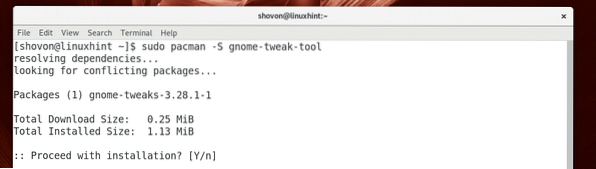
Инструмент настройки GNOME должен быть установлен.
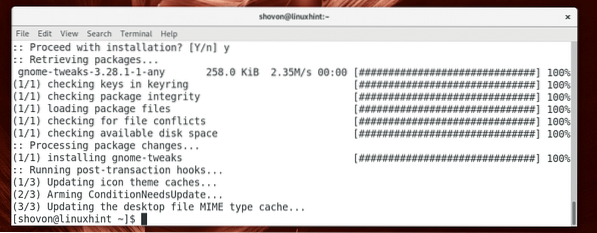
Теперь перейдите к Меню приложений и ищи Инструмент настройки GNOME. Вы должны увидеть Твики значок, как отмечено на скриншоте ниже. Нажмите здесь.
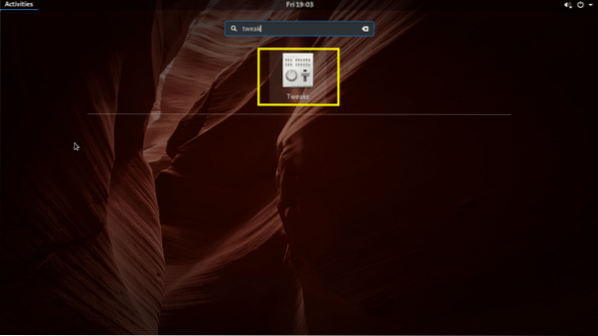
Инструмент настройки GNOME должно начаться, как вы можете видеть на скриншоте ниже.
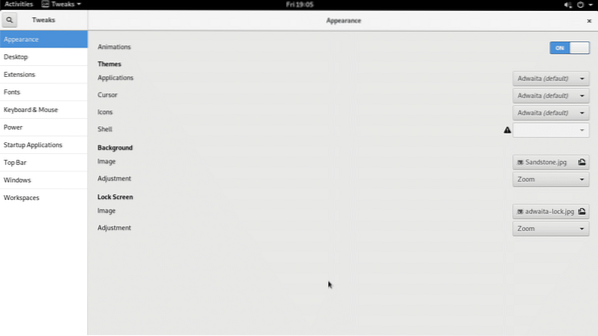
Теперь перейдите к Шрифты раздел, и вы должны увидеть следующие параметры, как вы можете видеть на снимке экрана ниже.
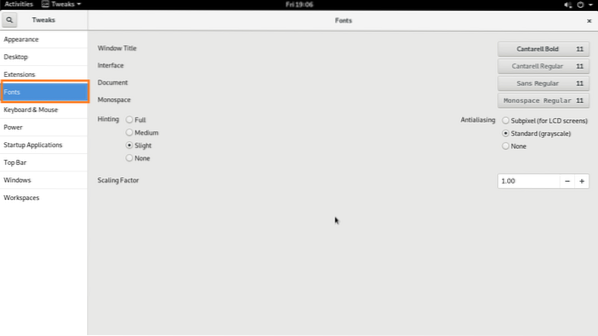
Отсюда вы можете изменить значение по умолчанию Заголовок окна шрифт, Интерфейс шрифт, Документ шрифт и Моноширинный шрифт.
Вы также можете настроить Сглаживание для шрифтов и шрифтов Коэффициент масштабирования для мониторов HiDPi.
Чтобы изменить Коэффициент масштабирования, нажми на Коэффициент масштабирования текстовое поле, введите значение и нажмите
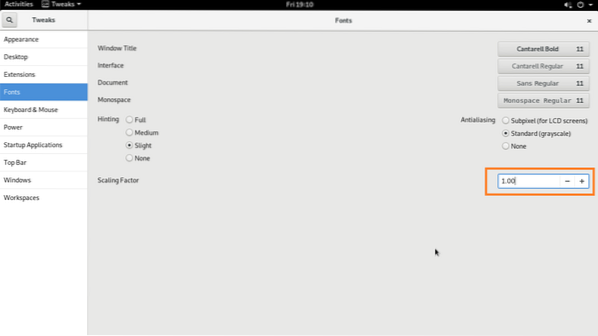
Вы можете изменить Намек а также Сглаживание параметры, как отмечено на скриншоте ниже, чтобы настроить плавность шрифтов на вашей машине Arch Linux.
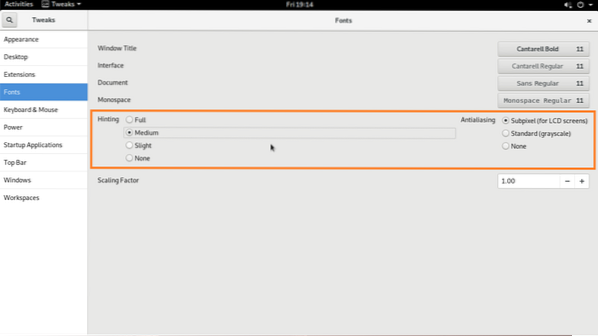
Изменить Заголовок окна шрифт, Интерфейс шрифт, Документ шрифт и Моноширинный шрифт, нажмите на кнопки, как отмечено на скриншоте ниже.
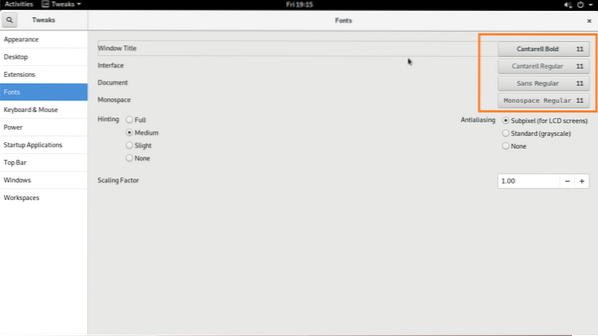
Должно появиться окно выбора шрифтов, как вы можете видеть в отмеченном разделе на скриншоте ниже.
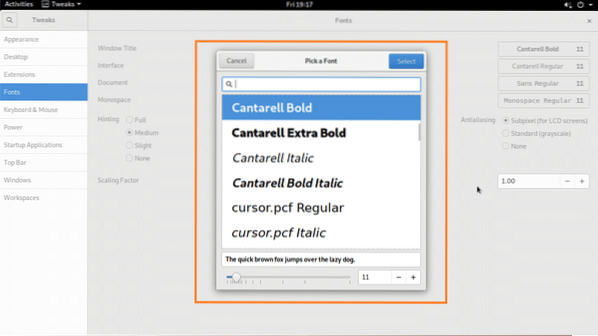
Выберите любой шрифт, который вы хотите, в средстве выбора шрифтов, измените размер шрифта, если хотите, и, когда вы будете довольны, нажмите на Выбирать кнопка, как отмечено на скриншоте ниже.
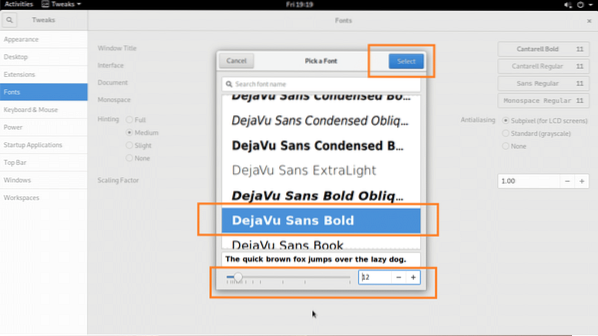
Ваш желаемый шрифт должен быть применен.
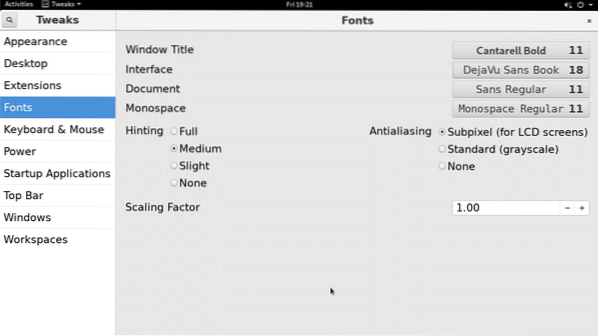
Изменен шрифт в Файловый менеджер UI:
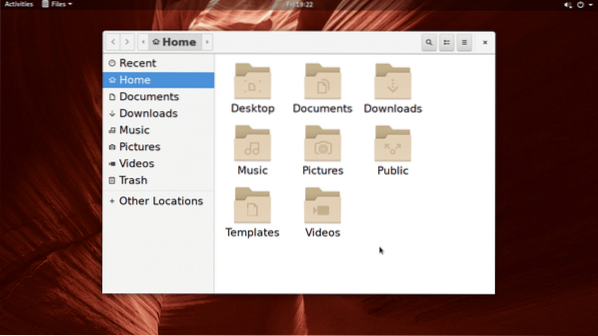
Настройка шрифтов в среде рабочего стола KDE 5 Plasma
В среде плазменного рабочего стола KDE 5 шрифты можно настроить с помощью Системные настройки приложение.
В меню KDE найдите настройки, и нажмите на Системные настройки приложение, как отмечено на скриншоте ниже.
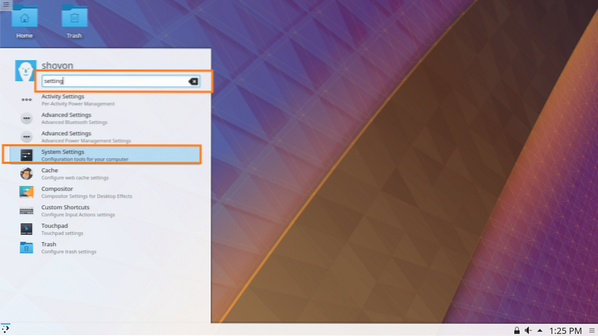
Системные настройки приложение должно быть открыто, как вы можете видеть на скриншоте ниже.
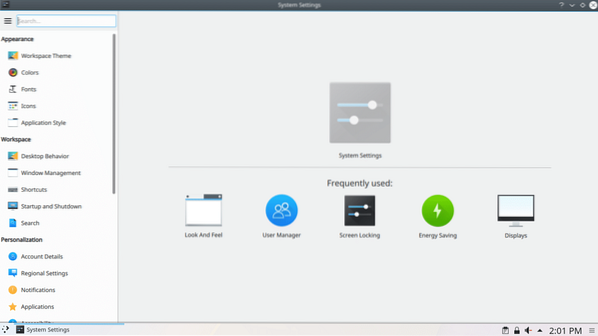
Теперь перейдите на вкладку «Шрифты», и вы должны увидеть следующее окно, как показано на скриншоте ниже.
Отсюда вы можете настроить множество шрифтов по умолчанию в среде плазменного рабочего стола KDE 5. Вы также можете настроить сглаживание для сглаживания шрифтов здесь.
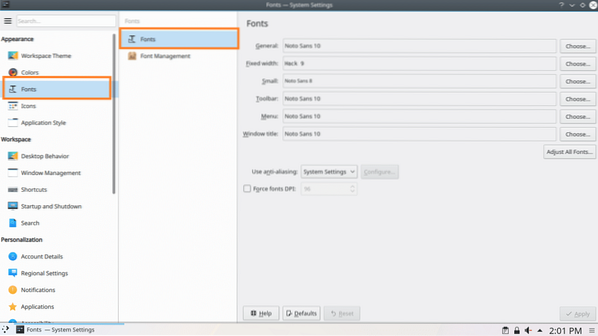
Чтобы изменить Заголовок окна шрифт, вы можете нажать на Выбирать… кнопка, как отмечено на скриншоте ниже.
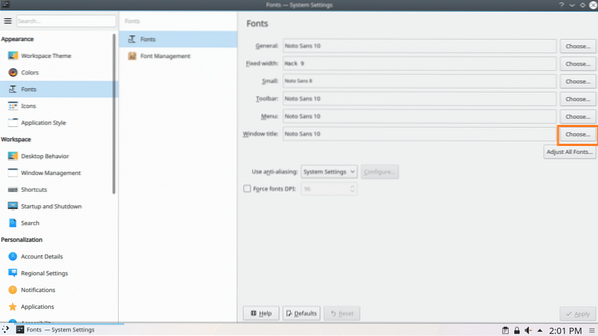
Должно открыться средство выбора шрифта, как показано на скриншоте ниже.
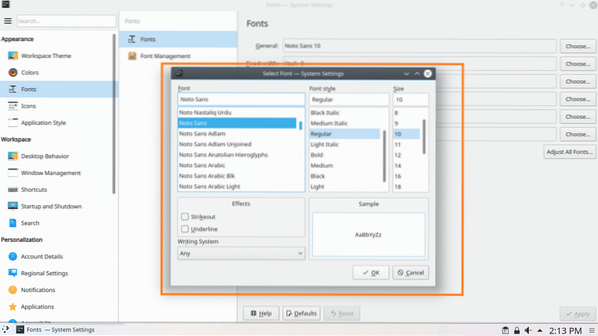
Отсюда вы можете выбрать шрифт из отмеченного раздела на скриншоте ниже.
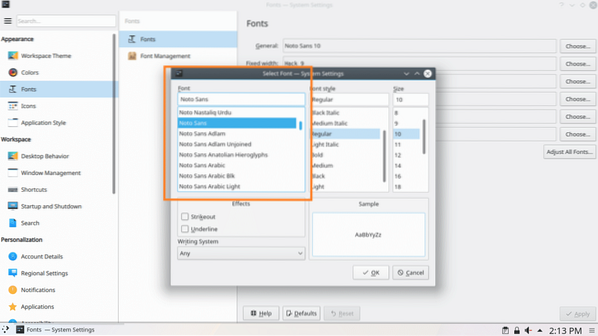
Вы также можете установить стиль и размер шрифта из отмеченного раздела на скриншоте ниже.
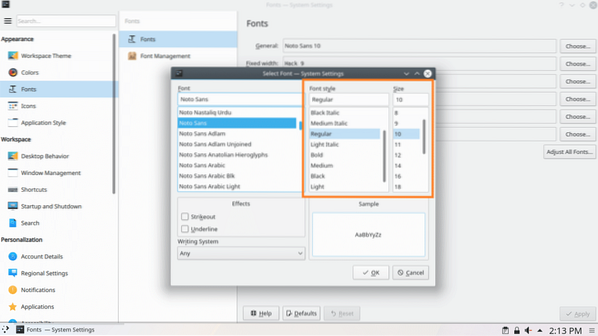
Вы также можете установить эффекты зачеркивания или подчеркивания из отмеченного раздела на скриншоте ниже.
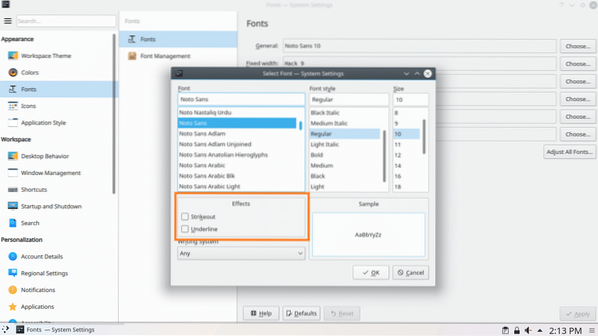
Если вы используете языки, отличные от английского, и у него другая система письма, например арабский, вы можете изменить его в отмеченном разделе на скриншоте ниже.

Вы получите предварительный просмотр того, как выбранный шрифт будет выглядеть в разделе предварительного просмотра, как отмечено на скриншоте ниже.
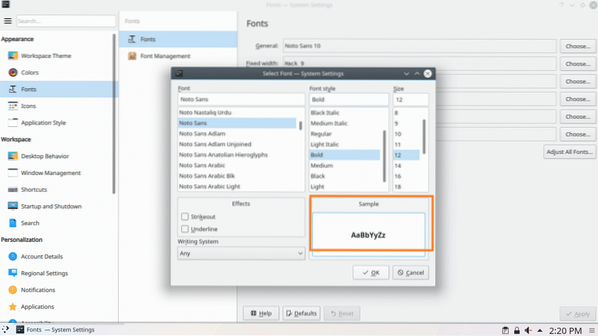
Когда вы будете удовлетворены, нажмите ОК как отмечено на скриншоте ниже.
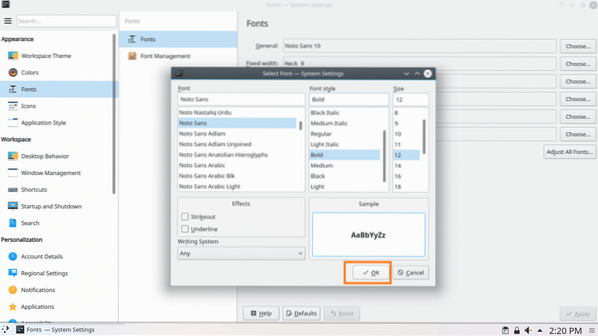
Затем нажмите на Применять, изменения должны быть применены.
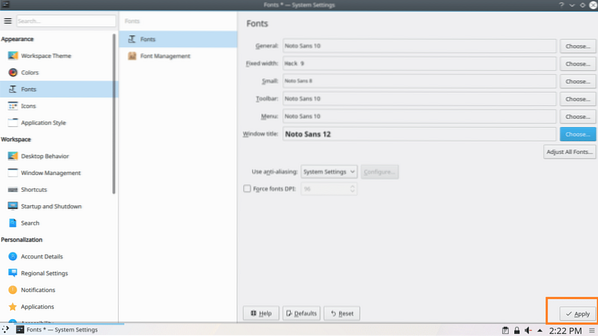
Нажмите ОК, если вы увидите следующее диалоговое окно.
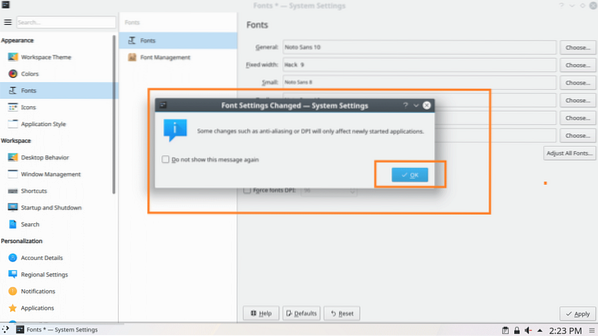
Как видите, Заголовок окна шрифт изменен.
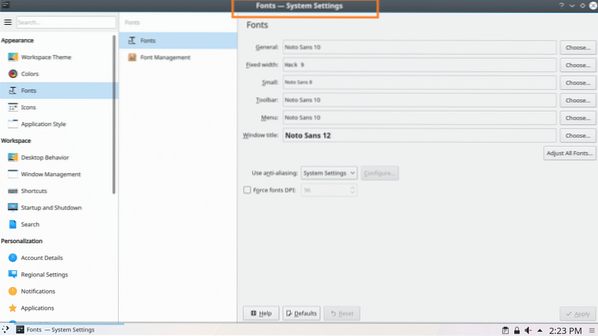
Таким же образом вы можете изменить Общий, Фиксированная ширина, небольшой, Панель инструментов а также Меню шрифты.
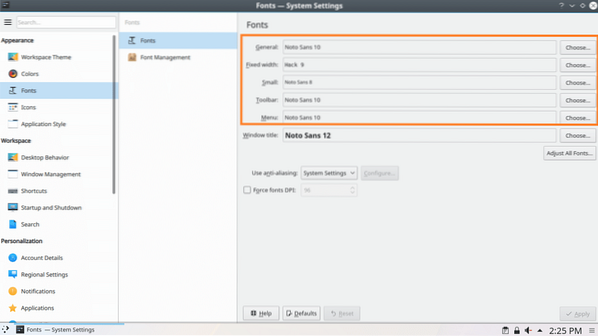
Чтобы изменить Сглаживание эффект, нажмите на Сглаживание раскрывающееся меню и выберите любой из параметров, отмеченных на скриншоте ниже.
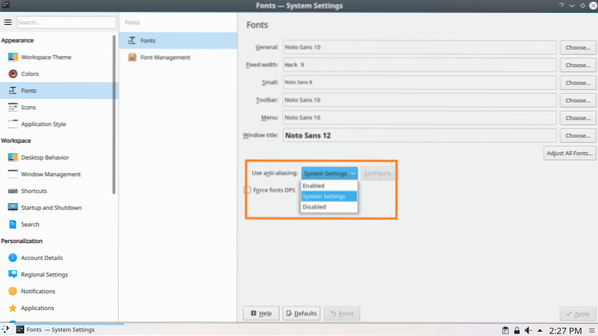
Вот как вы настраиваете шрифты в Arch Linux. Спасибо, что прочитали эту статью.
 Phenquestions
Phenquestions


